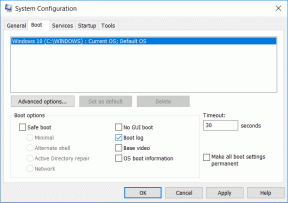불화에서 누군가를 음소거하는 방법
잡집 / / May 25, 2022
Discord는 게임 커뮤니티를 위한 다중 사용자 채팅 소프트웨어로 시작된 소셜 플랫폼입니다. 이후 로 변모했다. 누구나 사용할 수 있는 본격적인 채팅 앱 오랜 친구와 대화를 나누고 같은 생각을 가진 새로운 사람들을 만나고 싶은 사람.

Discord는 커뮤니티를 육성하고 성장시키기 위해 차세대 플랫폼으로 전환했기 때문에 다양한 이유로 교류하고 싶지 않은 사람들을 만나게 됩니다. 이러한 경우 귀하를 짜증나게 하거나 무례한 사용자를 음소거할 수 있습니다. 또한 평화를 즐기기 위해 전체 서버를 음소거하는 것이 가능합니다. Discord에서 음소거 기능을 사용하는 방법을 알려드리겠습니다.
Discord 서버의 텍스트 채널에서 누군가를 음소거하는 방법
Discord의 데스크톱 클라이언트 또는 웹 클라이언트에서 서버의 특정 텍스트 채널에 있는 사람을 음소거할 수 있습니다.
1 단계: PC에서 Discord 앱을 엽니다. 문제의 사람이 활성 상태인 왼쪽 열에서 서버를 선택합니다.
2 단계: 찾을 때까지 채팅 영역 오른쪽의 회원 목록을 확인하세요.

3단계: 닉네임을 마우스 오른쪽 버튼으로 클릭하여 옵션 메뉴를 불러옵니다.

4단계: 메뉴에서 음소거를 선택하세요.
이 기능을 활성화하면 특정 서버에서 공통으로 사용하는 텍스트 채널의 메시지를 볼 수 없으며 더 이상 들을 수도 없습니다.
Discord 서버의 텍스트 채널에서 누군가를 음소거하는 방법
Discord 서버를 실행하는 경우 특정 권한을 변경하여 누군가를 음소거할 수 있습니다. 데스크탑에서 하는 방법은 다음과 같습니다.
데스크탑용 Discord 앱
1 단계: 컴퓨터에서 Discord 앱을 엽니다.
2 단계: Discord의 왼쪽 열에서 서버를 선택합니다. 서버 이름 옆에 있는 아래쪽 화살표를 클릭합니다.
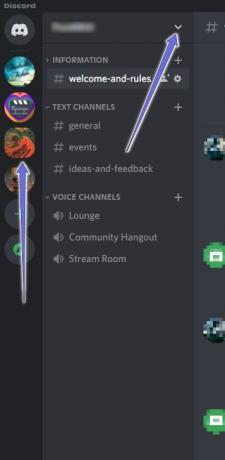
3단계: 열리는 메뉴에서 '서버 설정'을 선택합니다.
4단계: 왼쪽 열에서 역할을 클릭하면 채널에서 사용할 수 있는 역할 목록을 볼 수 있습니다.

5단계: 문자를 음소거하려는 특정 사람에게 할당된 역할로 이동합니다. 관리자인 경우 구성원 아래의 아이콘을 선택하여 특정 관리자를 선택할 수 있습니다.
6단계: 권한 탭을 선택합니다.

7단계: '텍스트 채널 권한' 섹션까지 아래로 스크롤합니다. 메시지 보내기 옵션을 찾아 끕니다.

그러면 그 사람이 채널에서 메시지를 보내는 것을 방지할 수 있습니다.
모바일용 Discord 앱
Discord 서버의 채널에서 누군가의 문자를 음소거하는 방법은 다음과 같습니다.
1 단계: iPhone 또는 Android에서 Discord 앱을 엽니다.
2 단계: 왼쪽 열에서 Discord 서버를 선택하고 서버 이름 옆에 있는 세로 점 세 개를 탭합니다.
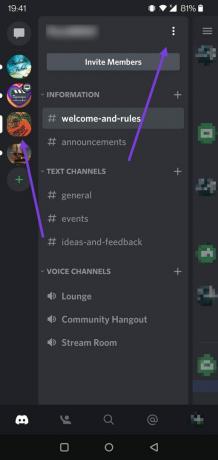
3단계: 하단에 나타나는 메뉴에서 설정(기어)을 선택합니다.

4단계: 사용자 관리 섹션을 찾을 때까지 아래로 스와이프하고 역할을 선택합니다.

5단계: 해당 사람에게 할당한 역할을 선택합니다.

6단계: 메시지 보내기 옵션이 나타날 때까지 아래로 스와이프하고 확인란을 선택합니다.

당신에게 쪽지를 보내는 사람을 음소거하는 방법
누군가가 비공개 메시지로 당신을 귀찮게 한다면, 대화에서 직접 그 사람을 음소거할 수 있습니다.
데스크탑의 Discord 앱
1 단계: 컴퓨터에서 Discord 앱을 엽니다.
2 단계: 좌측 상단의 Discord 로고를 클릭하세요. 친구를 클릭하여 쪽지 목록을 불러옵니다.
3단계: 무음으로 설정하려는 사람의 메시지를 마우스 오른쪽 버튼으로 클릭합니다. 표시되는 옵션에서 음소거를 선택합니다. 다음으로 이 사람을 무시할 기간을 선택합니다.
모바일의 Discord 앱
모바일에서는 Android 또는 iPhone용 Discord 앱에서 직접 메시지를 보내는 사람을 음소거할 수도 있습니다.
1 단계: 휴대폰에서 Discord 앱을 엽니다.
2 단계: 왼쪽 상단 모서리에 있는 메시지 아이콘을 탭하여 메시지 목록을 불러옵니다.

3단계: 상대방의 닉네임을 길게 누릅니다.

4단계: 채널 음소거를 선택하여 메시지 알림 수신을 중지합니다.
Discord의 음성 채널에서 누군가를 음소거하는 방법
누군가와 음성 채널을 사용 중이고 상대방을 음소거하려는 경우 데스크톱에서 수행해야 하는 단계는 다음과 같습니다.
데스크탑용 Discord 앱
1 단계: PC에서 Discord의 데스크톱 클라이언트를 엽니다.
2 단계: 특정 서버를 클릭하고 해당 음성 채널을 선택합니다.

3단계: 사람을 찾아 마우스 오른쪽 버튼으로 클릭합니다. 적절한 음소거 타이밍을 선택하십시오.
적절한 권한이 있는 사람(예: 관리자)의 경우 채널 음소거 옵션도 있습니다.
모바일용 Discord 앱
Android 또는 iPhone용 Discord 앱에서 다음 지침에 따라 음성 채널의 누군가를 음소거할 수 있습니다.
1 단계: Android 또는 iPhone에서 Discord 앱을 엽니다. 디스플레이의 왼쪽 상단 모서리에 있는 햄버거 메뉴를 탭하여 서버 목록을 불러오고 음성 채널이 있는 서버를 선택합니다.
2 단계: 상대방이 채팅 중인 특정 음성 채널을 탭합니다.
3단계: 문제의 음성 채널을 찾습니다. 채널의 모든 사용자 목록이 표시되어야 합니다.

4단계: 채널 이름을 탭하면 하단에서 세부 정보가 나타납니다.

단계5: 참가자 목록에서 사람을 선택하면 디스코드에서 해당 멤버의 프로필을 엽니다. 음소거 옆의 스위치를 전환합니다.

안타깝게도 음소거하려는 모든 사람에 대해 동일한 단계를 반복해야 합니다.
전체 채널을 음소거하는 방법
또 다른 방법은 전체 채널을 음소거하는 것입니다. 사람들이 너무 수다스럽고 짜증나는 알림을 계속 받으면 채널을 정말 빨리 음소거하십시오.
1 단계: 모바일 앱이든 PC이든 상관없이 문제의 채널을 찾으십시오(위에서 이미 보여드린 것처럼).
2 단계: 길게 누르거나 컴퓨터에서 Discord를 사용하는 경우 마우스 오른쪽 버튼을 클릭합니다.

3단계: 음소거 채널을 선택하세요.

4단계: 사용 가능한 옵션에서 알림을 음소거할 기간을 선택합니다.
데스크탑의 Discord에서 서버를 음소거하는 방법
원할 때만 모든 메시지와 스레드를 확인하려는 경우 전체 서버를 음소거하는 것도 가능합니다. 아래 지침을 따르십시오.
1 단계: Discord 앱을 엽니다. 왼쪽 열에서 서버 아이콘을 마우스 오른쪽 버튼으로 클릭합니다.
2 단계: 서버 음소거 옵션을 선택합니다. 서버가 음소거되기를 원하는 시간을 선택하십시오.
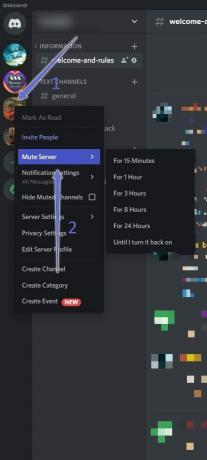
음소거 기간을 변경할 때까지 이 서버에서 알림을 받지 않습니다.
불화의 일부 사람들과 휴식을 취하십시오
Discord에서 음소거하는 것은 채팅 앱을 사용하는 동안 사람의 존재를 최소화하는 좋은 방법이지만 여전히 더 나아가고 싶을 수도 있습니다. 그들을 영원히 보지 않으려면 대안은 그들을 차단하는 것입니다.
반면에 읽고 싶은 메시지가 Discord에서 전달되는 데 문제가 있는 경우 다음을 참조하세요. 문제 해결에 도움이 되는 9가지 수정 사항.
2022년 5월 25일 최종 업데이트
위의 기사에는 Guiding Tech를 지원하는 제휴사 링크가 포함될 수 있습니다. 그러나 편집 무결성에는 영향을 미치지 않습니다. 내용은 편향되지 않고 정통합니다.